电脑这么连接wf 电脑如何设置WiFi连接
更新时间:2024-04-25 13:48:02作者:xtang
如今电脑已经成为我们生活中不可或缺的一部分,而WiFi连接更是我们日常使用电脑时必不可少的功能之一,如何正确连接电脑到WiFi网络并进行设置,是许多人所关心的问题。在这个快节奏的时代,高效地连接WiFi网络不仅能提升工作效率,也能让我们享受更便捷的网络体验。接下来让我们来探讨一下电脑如何连接WiFi网络并进行设置的方法。
操作方法:
1.首先鼠标右键点击右下角的网络图标。如图。
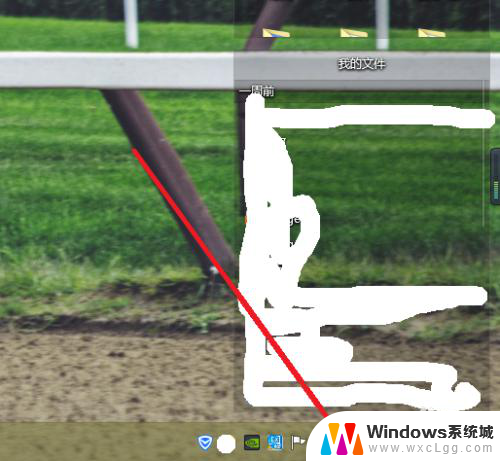
2.然后点击打开网络和共享中心。如图。
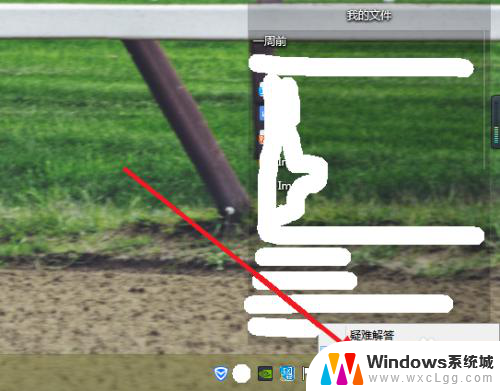
3.在其新的页面中我们可以看得到一些常用的功能设置。如图。
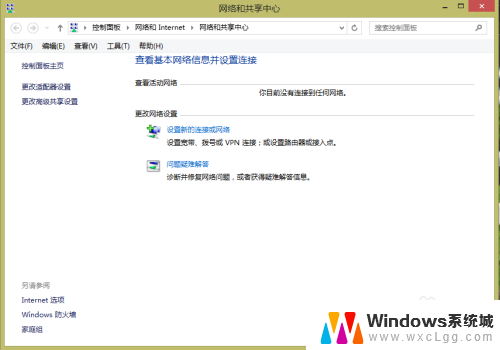
4.点击更改适配器设置。如图。
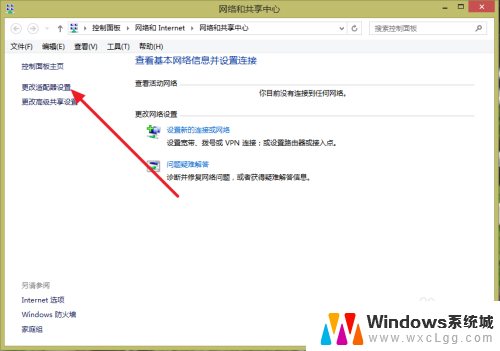
5.紧接着鼠标右键点击以太网,然后选择禁用。如图。
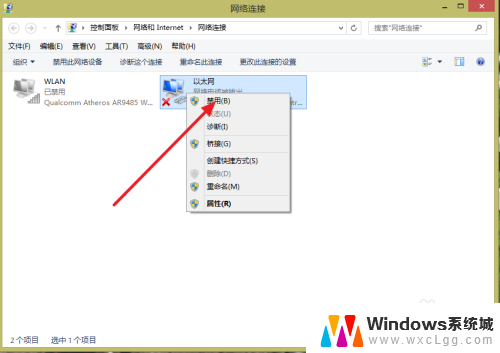
6.同样的鼠标右键点击如下图标,点击启用。
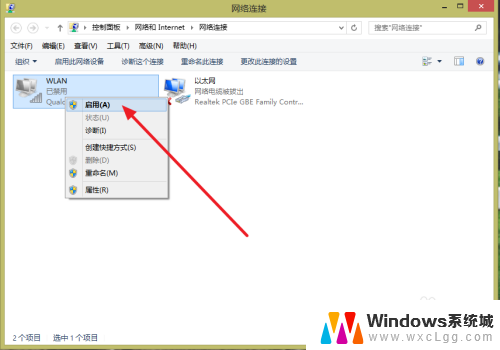
7.这样就设置完成了。
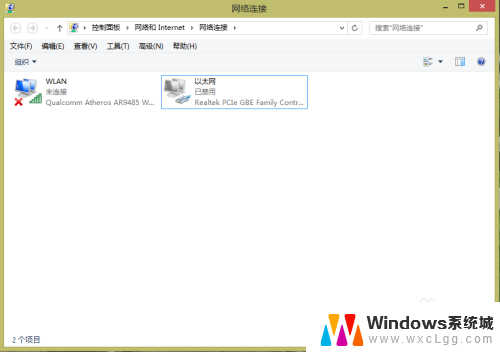
8.最后找到你想要连接的WiFi点击连接即可。希望对你有用。
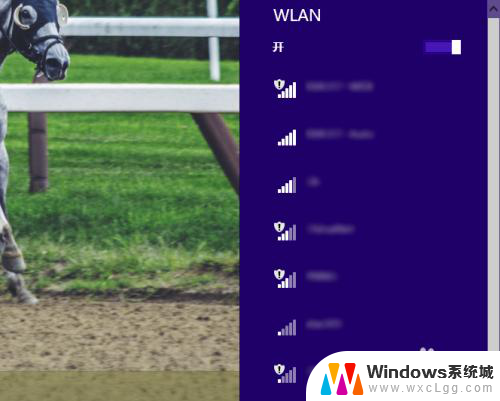
以上就是关于电脑连接wifi的全部内容,如果有遇到相同情况的用户,可以按照小编的方法来解决。
电脑这么连接wf 电脑如何设置WiFi连接相关教程
-
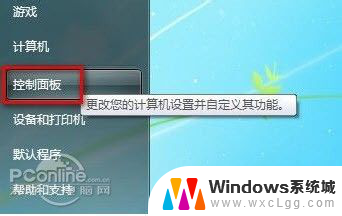 在笔记本电脑上怎么连接wifi 笔记本如何设置wifi连接
在笔记本电脑上怎么连接wifi 笔记本如何设置wifi连接2024-04-23
-
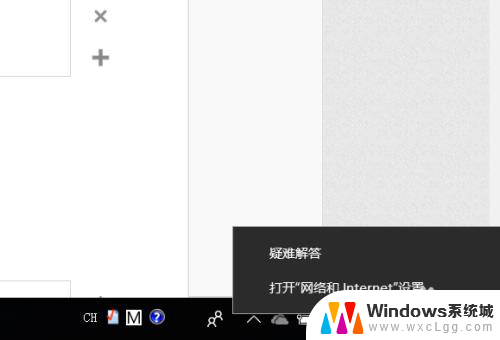 全自动连接wifi 如何在电脑上设置开机自动连接WIFI
全自动连接wifi 如何在电脑上设置开机自动连接WIFI2025-04-04
-
 无线u盘wifi怎么连接电脑 无线U盘如何设置和连接
无线u盘wifi怎么连接电脑 无线U盘如何设置和连接2024-01-23
-
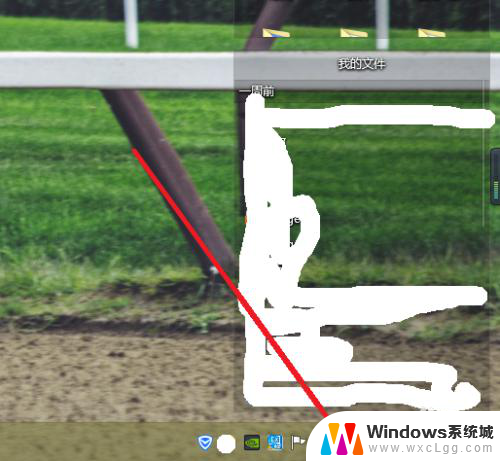 电脑可无线连接wifi吗 电脑为什么无法连接WiFi
电脑可无线连接wifi吗 电脑为什么无法连接WiFi2024-02-29
-
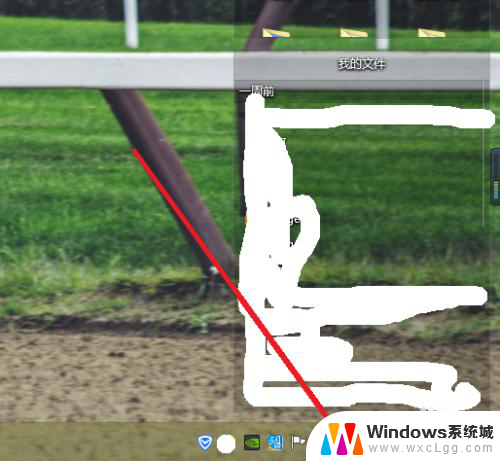 如何连接电脑wifi 电脑连接WiFi的常见问题
如何连接电脑wifi 电脑连接WiFi的常见问题2024-01-23
-
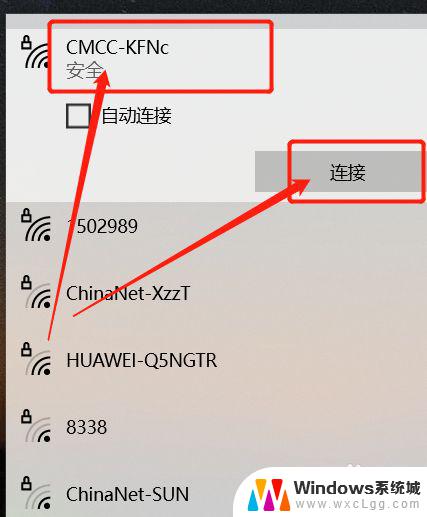 电脑没密码怎么连接wifi 没有WIFI密码如何连接WIFI
电脑没密码怎么连接wifi 没有WIFI密码如何连接WIFI2024-07-10
电脑教程推荐
- 1 固态硬盘装进去电脑没有显示怎么办 电脑新增固态硬盘无法显示怎么办
- 2 switch手柄对应键盘键位 手柄按键对应键盘键位图
- 3 微信图片怎么发原图 微信发图片怎样选择原图
- 4 微信拉黑对方怎么拉回来 怎么解除微信拉黑
- 5 笔记本键盘数字打不出 笔记本电脑数字键无法使用的解决方法
- 6 天正打开时怎么切换cad版本 天正CAD默认运行的CAD版本如何更改
- 7 家庭wifi密码忘记了怎么找回来 家里wifi密码忘了怎么办
- 8 怎么关闭edge浏览器的广告 Edge浏览器拦截弹窗和广告的步骤
- 9 windows未激活怎么弄 windows系统未激活怎么解决
- 10 文件夹顺序如何自己设置 电脑文件夹自定义排序方法